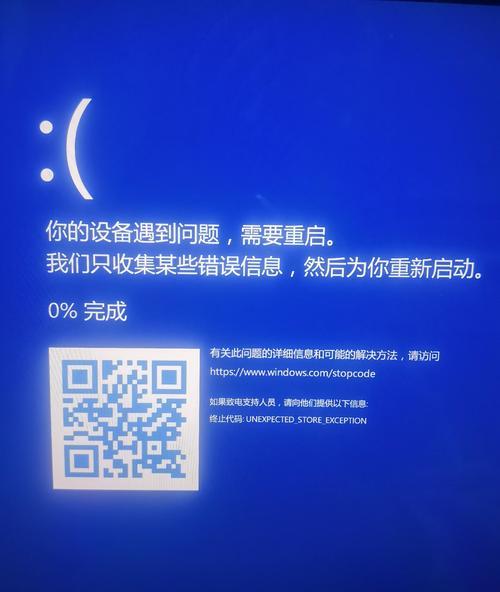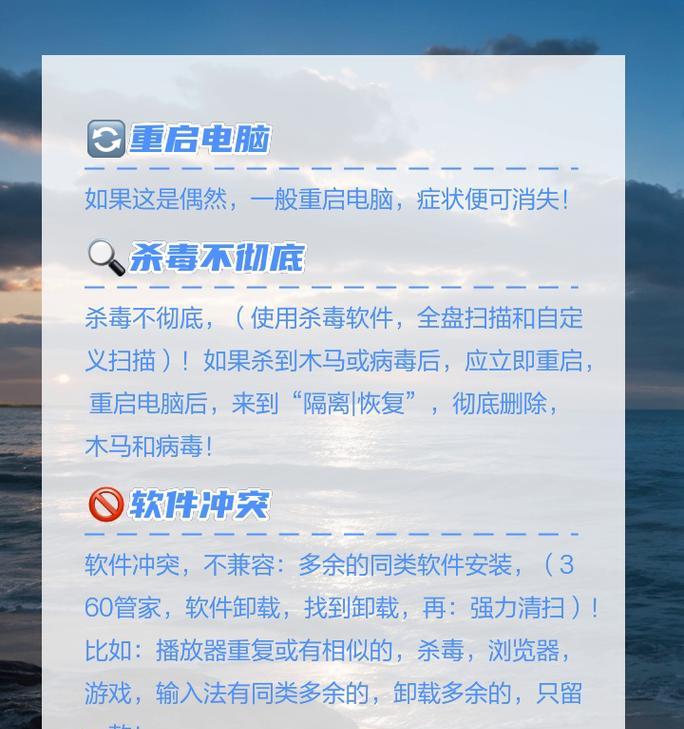笔记本电脑突然出现莫名的蓝屏问题,会让我们感到困惑和烦恼。蓝屏问题可能会导致数据丢失和系统崩溃,因此及时解决这一问题非常重要。本文将介绍一些实用的方法来解决笔记本电脑莫名蓝屏问题,帮助你恢复正常使用电脑。
检查硬件连接是否松动
在遇到笔记本电脑蓝屏问题时,首先要检查硬件连接是否松动。有时候,插在电脑上的硬件设备如果没有插紧,可能会导致电脑出现蓝屏。我们可以检查一下硬盘、内存、显卡等硬件设备是否插紧。
检查内存是否有问题
内存问题是导致蓝屏的常见原因之一。我们可以通过运行内存测试工具来检查内存是否存在问题。在Windows系统中,有一款叫做“Windows内存诊断工具”的内置工具可以用来检测内存问题。我们可以打开该工具,选择“重新启动并检查问题”,然后系统会自动进行内存测试。
更新或降级驱动程序
驱动程序的问题也可能导致蓝屏。我们可以尝试更新或降级驱动程序来解决蓝屏问题。我们可以通过打开设备管理器来查看哪些设备的驱动程序需要更新。我们可以去官方网站下载最新的驱动程序,并进行安装。如果最新驱动程序无法解决问题,我们可以尝试降级驱动程序到较旧的版本。
卸载最近安装的软件
有些时候,最近安装的软件可能会与系统冲突,导致蓝屏问题。我们可以尝试卸载最近安装的软件来解决问题。我们可以通过打开控制面板并点击“程序”来查看最近安装的软件列表。选择最近安装的软件,点击“卸载”按钮进行卸载。
检查磁盘错误
磁盘错误可能导致蓝屏问题的发生。我们可以通过运行“磁盘检查”工具来检查磁盘是否存在错误。在Windows系统中,我们可以打开命令提示符,输入“chkdsk/f”命令并按下回车键来运行磁盘检查工具。
清理系统垃圾文件
系统垃圾文件堆积也可能导致蓝屏问题。我们可以使用系统内置的“磁盘清理工具”来清理系统垃圾文件。我们可以打开文件资源管理器,右键点击系统安装盘符(一般是C盘),选择“属性”,然后点击“磁盘清理”按钮进行清理。
恢复系统到较早时间点
如果蓝屏问题是由最近的系统更改所引起的,我们可以尝试将系统恢复到较早的时间点。在Windows系统中,我们可以打开“恢复”功能,选择一个较早的时间点进行系统还原。
检查病毒和恶意软件
病毒和恶意软件也可能导致蓝屏问题。我们可以通过运行杀毒软件来检查系统是否感染了病毒。如果发现有病毒或恶意软件,我们可以使用杀毒软件进行清理。
调整电脑性能设置
一些电脑性能设置也可能导致蓝屏问题。我们可以尝试调整电脑性能设置来解决问题。我们可以打开控制面板,点击“系统和安全”,选择“系统”,然后点击“高级系统设置”。在“高级”选项卡下,点击“性能设置”按钮。选择“调整为最佳性能”,点击“应用”按钮保存设置。
更新操作系统补丁
操作系统补丁可以修复一些已知的问题和漏洞,因此更新操作系统补丁也是解决蓝屏问题的一种方法。我们可以通过打开Windows更新来检查是否有可用的操作系统补丁,并进行更新。
重装操作系统
如果以上方法都无法解决蓝屏问题,我们可以考虑重装操作系统。重装操作系统可以清除系统中的一切问题,但是会丢失所有数据,请提前备份重要的文件。
检查电脑硬件散热情况
电脑硬件过热也可能导致蓝屏问题。我们可以检查电脑硬件散热情况,清理风扇和散热器,并确保电脑通风良好。
寻求专业帮助
如果自己无法解决蓝屏问题,我们可以寻求专业帮助。专业的电脑维修人员可能能够更好地诊断和修复蓝屏问题。
避免频繁关机重启
频繁关机重启可能会加重蓝屏问题。在遇到蓝屏问题时,我们应该避免频繁关机重启,以免进一步损坏系统或数据。
定期备份数据
蓝屏问题可能导致数据丢失,因此定期备份数据非常重要。我们可以定期将重要的文件备份到外部存储设备或云存储中,以防止数据丢失。
笔记本电脑蓝屏问题可能是由多种原因引起的,但是通过检查硬件连接、调试驱动程序、清理系统垃圾文件等方法,我们可以解决这一问题并恢复正常使用电脑。定期备份数据和避免频繁关机重启也是预防蓝屏问题的有效措施。如果以上方法无法解决问题,我们应该寻求专业帮助来诊断和修复蓝屏问题。